Arbeta med ark
Organisera datavisualiseringar för dina appkonsumenter i ark. Gör det lättare för dem att analysera data genom att strukturera dina idéer och definiera syftet med din app.
Kalkylark är komponenter i Qlik Sense-appar som grupperar och presenterar visualiseringar av din appdata. Visualiseringar är diagram eller andra representationer av appdata, till exempel stapeldiagram och cirkeldiagram. Appkonsumenter kan använda dina ark och visualiseringar för att utforska data för att hitta insikter och göra upptäckter.
Ark utvecklas i redigeringsläge och visas i analysläge. Analysläget är standardvyn för ett ark som de flesta av dina appanvändare kommer att se I den kan användare göra urval i data som visas i visualiseringar. Val tillämpas på alla visualiseringar i appen, vilket gör att användarna kan utforska data i appen på djupet.
För mer information om urval och att utforska data i visualiseringar, se Utforska med urval och Utforska data med visualiseringar.
Ark i analysläge med filterrutor till vänster för att välja och filtrera data
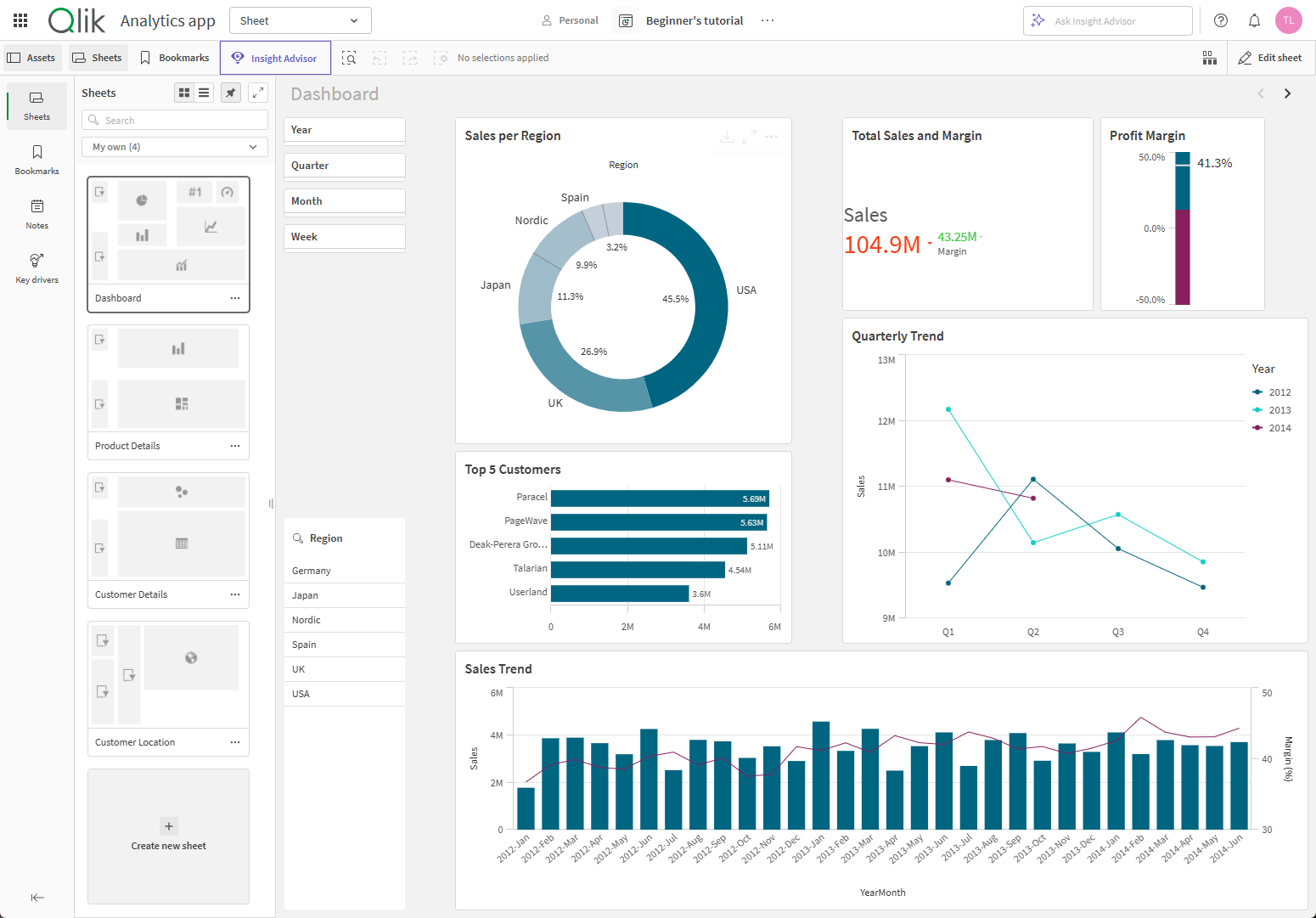
Bygg ark för din app i redigeringsläge. När du skapar en ny app är det en god vana att först bygga en struktur med tomma ark där varje ark motsvarar en idé eller ett mål. Detta ger en god översikt över appen. Till exempel, om du skapar en översikt av ditt företags nyckelmätetal, försäljning och marginaler utifrån delstat, region och produkt.Dett I stället för att samla all denna information på ett ställe kan du strukturera den genom att använda ett ark för vart och ett av dessa ändamål.
Varje ark har ett specifikt syfte

Klicka på Redigera ark i ett öppet ark för att börja bygga ett ark. Gränssnittet för redigeringsläge hjälper dig att snabbt skapa visualiseringar och lägga upp dem i ett ark. Med redigeringslägets smarta rutnät kan du snabbt placera nya visualiseringar bredvid eller under ett diagram och dra dem till deras slutliga positioner. Du kan enkelt skapa filter i dina visualiseringar, vilket begränsar data som visas i diagrammen.
Ark i redigeringsläge

Du kan fortsätta att göra urval och analysera data i andra visualiseringar medan du redigerar ett ark. Detta hjälper dig att testa dina visualiseringar när du utvecklar dina ark.
I det redigeringsläget kan du göra följande:
-
Lägg till nya diagram.
-
Ändra arkrubriken.
-
Redigera arklayout och -egenskaper.
-
Lägg till filter i dina diagram.
-
Ladda om appdata (om du har behörighet i utrymmet).
-
Lägg till data till din app (om du har behörighet i utrymmet).
-
Lägg till nya ark.
Du kan organisera dina data i grupper. På så sätt kan du samla ihop relaterade ark i hopfällbara grupper i både appöversikten och assets panel för enklare navigering. Mer information finns i Gruppera ark.
Behörigheter
Redigering av ark kräver att du har Användarrättighet Professional eller Full User och att du har lämpliga behörigheter att lägga till eller redigera ark i det utrymme som appen är i. I delade utrymmen kan du skapa och redigera ark med följande behörigheter:
Ägare
Kan hantera
Kan redigera data i applikationer
Kan redigera
I hanterade utrymmen kan du skapa och redigera ark med följande behörigheter:
Ägare
Kan hantera
Kan bidra
Begränsningar för appinnehåll som ska delas eller exporteras
Appar, ark och diagram delas och exporteras på flera olika sätt. Tekniska begränsningar kan påverka de här funktionernas avsedda funktion. Om din app överskrider de här tekniska begränsningarna kommer delnings- eller exportfunktionerna inte att fungera.
Specifika listor över de här begränsningarna för respektive funktion finns här:
